Stickers iMessage: tutto ciò che c’è da sapere
Reading Time: 4 minutesEbbene si, in molti li usano dalla loro uscita, altri invece non sanno nemmeno che esistono ma siamo sicuri che gli Stickers introdotti da Apple con iOS 10 sono stati apprezzati, sono apprezzati e continueranno ad esserlo. Gli stickers sono un modo alternativo per poter esprimere meglio il proprio stato d’animo nel momento in cui si scrive un determinato messaggio e sul web tantissimi sviluppatori si sono dati da fare per realizzare il pack perfetto per ogni esigenza. Ma come funzionano gli stickers su iMessage?
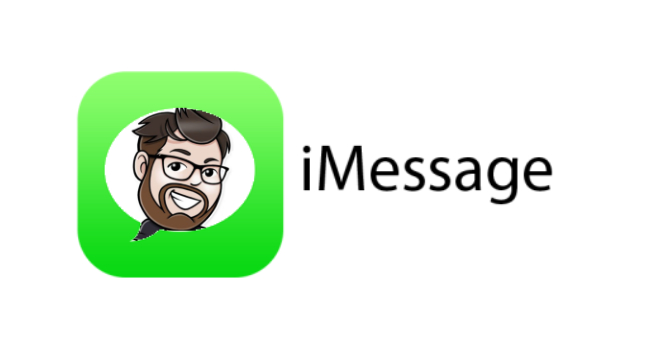
Come installare un nuovo pack di Stickers iMessage
I vari Pack di adesivi possono essere installati come applicazioni scaricabili direttamente dall’App Store di iMessage o possono essere scaricati come componenti aggiuntivi di alcune applicazioni iOS. È giusto evidenziare che gli stickers a pagamento possono essere riscossi anche tramite codice redeem. Ecco di seguito i passaggi da fare per essere sicuri di poter usare nuovi stickers nelle vostre chat.
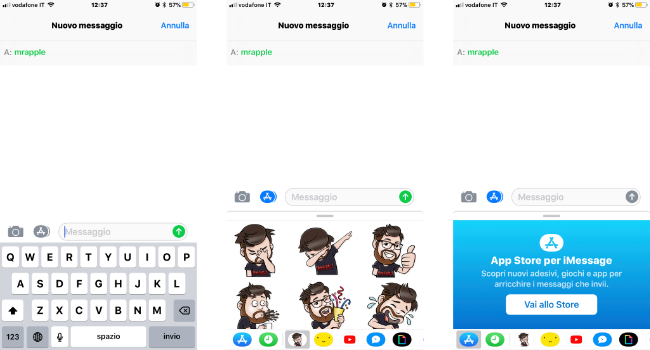
- Aprite una chat esistente in iMessage o avviate una nuova conversazione
- Toccate l’icona App Store vicino alla casella della conversazione e poi premete sui quattro punti per aprire la sezione che contiene tutte le app installate
- Toccate l’icona “+” per accedere all’App Store di iMessage
- Nella sezione “In primo piano” selezionate “Scarica” o “Installa” per installare il pacchetto di stickers iMessage che volete utilizzare. Considerate che sullo store vi sono tantissimi pack a pagamento e gratis scaricabili semplicemente con il Touch ID o con il Face ID
- Con la funzione “Gestisci” potrete aggiungere o rimuovere gli adesivi da quelli che usate da su iMessage. L’installazione avviene dal momento in cui posizionerete la levetta sul pulsante on. Al contrario invece per rimuovere gli adesivi tale levetta andrà impostata su off
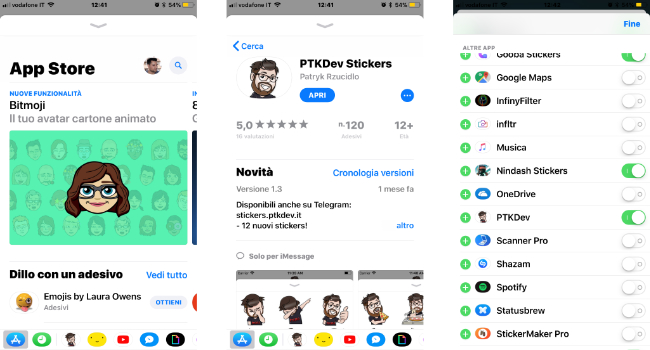
Nota Bene: sempre grazie alla scheda “Gestisci” potrete attivare una comodissima opzione che vi permetterà di installare e aggiungere automaticamente alla vostra chat gli ultimi adesivi scaricati. Questo è molto comodo soprattutto nel caso di applicazioni che aggiornano la propria app senza inserire nelle informazioni della release l’aggiunta di un pack di adesivi dedicato.
Come usare gli stickers di iMessage al meglio
Dopo aver compreso come poter installare un pack di stickers è finalmente arrivato il momento di capire quale potrebbe essere il vero potenziale degli stickers e come usarli per creare qualcosa di davvero unico e divertente. Tra gli adesivi più famosi e completi nello store italiano sono presenti quelli di Patryk Rzucidło (@ptkdev):
Gli adesivi possono essere posizionati in qualsiasi chat di iMessage, ma non in qualsiasi posto. Per far si che si “attacchino” è necessario selezionare lo stickers e posizionarlo dentro le classiche nuvolette di iMessage, dunque le nuvolette di quando si riceve o si invia un messaggio.
- Muovetevi all’interno del pacchetto di Stickers di iMessage
- Premete sullo Sticker selezionato e successivamente aggiungete un secondo dito con cui sarà possibile ingrandirlo o rimpicciolirlo
- Adesso trascinate lo Sticker in qualsiasi punto preferiate tra la nuvola dei messaggi, le foto o eventuali altri stickers
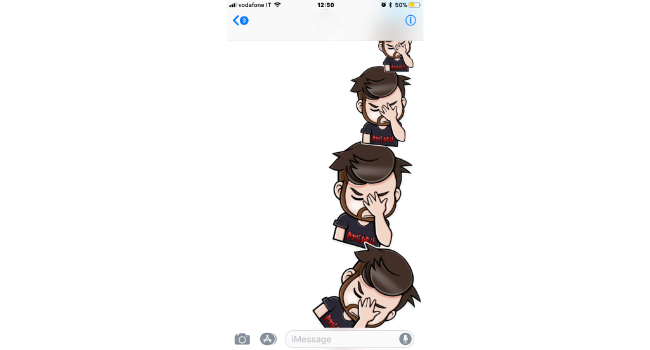
Potrete mettere tutti gli adesivi che volete sulle foto o su un adesivo esistente cosi voi insieme ai vostri amici potrete divertirvi a personalizzare le foto in tempo reale senza andare a modificare effettivamente la foto. Gli adesivi, dunque, possono essere ridimensionati o ruotati prima di essere posizionati, una funzione particolarmente utile quando si desidera mettere in evidenza una foto in particolare.
Per ruotare gli adesivi il funzionamento è il medesimo di rimpicciolirli o ingrandirli. Una volta eseguita una pressione lunga sull’adesivo che preferite con un secondo dito vi basterà muoverlo verso l’alto o verso il basso per cambiarne l’orientamento. Una volta completata la modifica non dovrete far altro che posizionare con cura l’adesivo e il gioco è fatto.
Come gestire ed eliminare gli adesivi
Ci sono diversi modi per gestire al meglio i propri adesivi. Ad esempio con un singolo “Tap” sull’adesivo potrete inviarlo come immagine a schermo intero o se eseguirete una pressione prolungata potrete posizionarlo dove meglio credete come detto nel punto poco sopra.
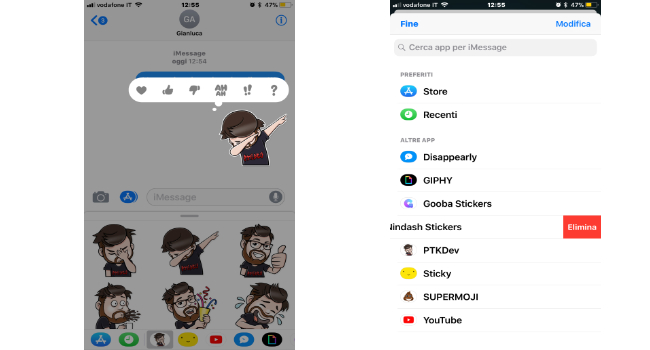
Una volta inviato l’adesivo potrete, allo stesso modo dei semplici messaggi di testo o foto, aggiungere una reazione allo sticker o visualizzare altre opzioni. Spesso però potrebbe capitarci di aver sbagliato qualcosa nel posizionamento o nella modifica degli stickers. In questo caso Apple ha pensato ad una opzione per rimuoverli e poterli riposizionare nuovamente.
- Premete a lungo su un adesivo che avete precedentemente inserito in un messaggio o una foto ricevuta
- Scegliete l’opzione “Dettagli” e visualizzerete tutti gli adesivi utilizzati su una particolare foto, messaggio o adesivo.
- Eseguendo uno swipe da destra verso sinistra avrete modo di eliminare l’adesivo
- Adesso l’adesivo è rimosso dal vostro dispositivo e dal dispositivo delle persone con cui è stato condiviso
Compatibilità degli Stickers iMessage
È giusto fare una precisazione. Gli adesivi verranno visualizzati solo su dispositivi con iOS 10 e macOS Sierra e successivi e dunque non sarà possibile inviare stickers ad amici con smartphone aventi Android o versioni precedenti di iOS.
I pacchetti di adesivi possono essere facilmente creati usando xCode senza alcuna esperienza di programmazione e dunque non solo gli sviluppatori potranno rilasciare il proprio Pack personalizzato ma anche chi non lo è. Tuttavia per poter rilasciare al pubblico il proprio pacchetto dovrete avere un account sviluppatore.
[Via]



